Anaconda创建虚拟环境以及在PyCharm中配置虚拟环境
目录
1. 创建虚拟环境
- 打开Anaconda Prompt
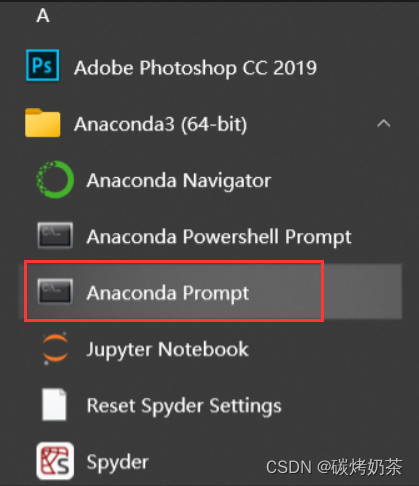
- 查看conda和python版本,在命令行输入下列代码
conda --version
python

- 使用 conda create 指令创建新的虚拟环境,输入y继续下载
conda create –n 虚拟环境名字 python=版本
//例如
conda create –n FRUnet python=3.10
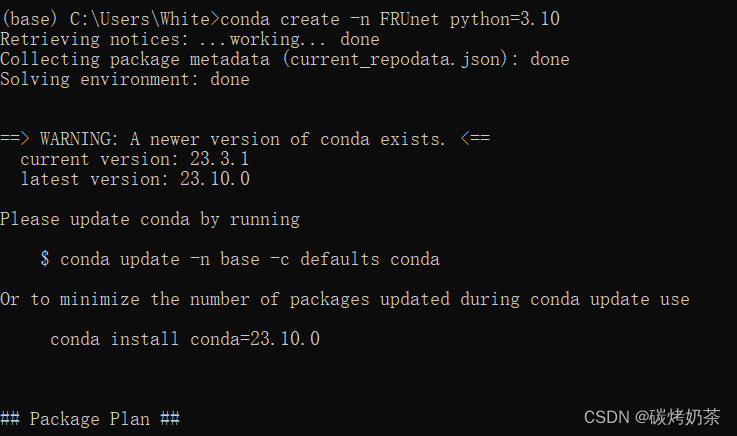
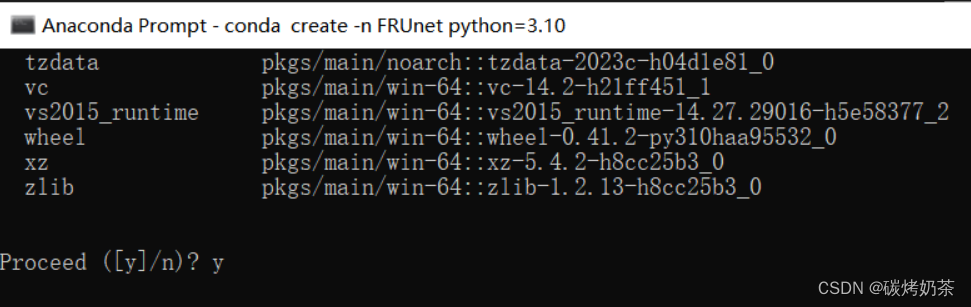
- 安装完成后,输入下面一行代码,验证是否成功安装,出现下图,则安装成功
conda info --envs

2. 激活(进入)虚拟环境
在命令行输入下面一行代码,进入在新创建的虚拟环境中
conda activate FRUnet

3. 退出虚拟环境
conda deactivate my_env
4. 使用conda安装PyTorch
接下来需要在上一步创建的虚拟环境中安装PyTorch。
- 根据自己的电脑配置选择合适的CUDA版本。确定自己的CUDA Driver 版本,要保证CUDA Driver 版本 >= 下载的 CUDA 版本。查看方式,命令行输入:
nvidia-smi
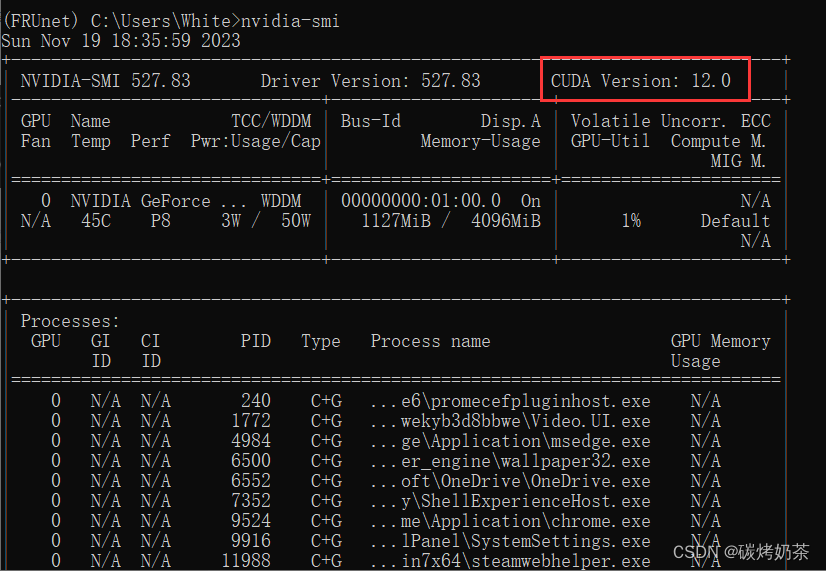
- 打开pytorch官网:链接: pytorch,选定适合自己的版本
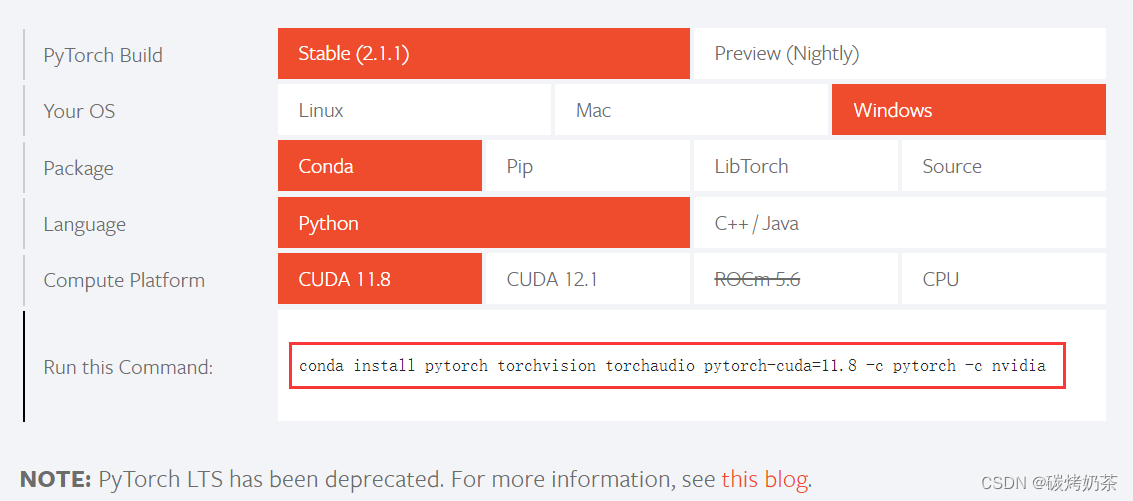
- 在命令行输入上图中红框内的代码,等待安装
conda install pytorch torchvision torchaudio pytorch-cuda=11.8 -c pytorch -c nvidia
- 安装完成后,输入下面一行代码,验证是否成功安装:查看有没有pytorch或者torch,有则代表安装成功
conda list
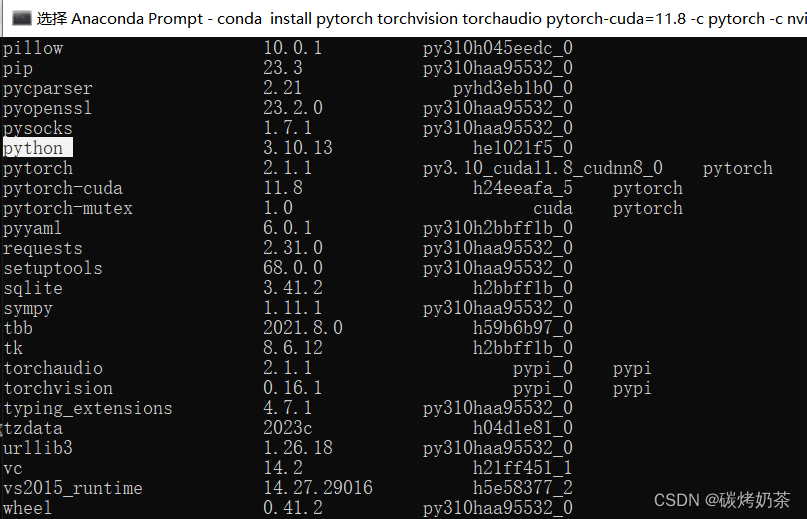
- 还可以进行以下验证,若返回值是True,代表成功。
python
import torch
torch.cuda.is_available()
5. pip install -r requirements.txt
- 注意:如果代码文件中有requirements.txt文件,可以不用安装cuda(pytorch),只需先进入虚拟环境,在执行下面一行代码就可以了。requirements.txt里面就是它这个所有需要的包。
pip install -r requirements.txt的路径
# 路径如 D:\test\FR-UNet\requirements.txt
可以更换为清华源等镜像源安装,速度会快点。
pip install -r requirements.txt的路径 -i http://mirrors.aliyun.com/pypi/simple/ --trusted-host mirrors.aliyun.com
# requirements.txt的路径处为requirement.txt文件的绝对路径
6. 在pycharm中配制虚拟环境
-
创建一个项目
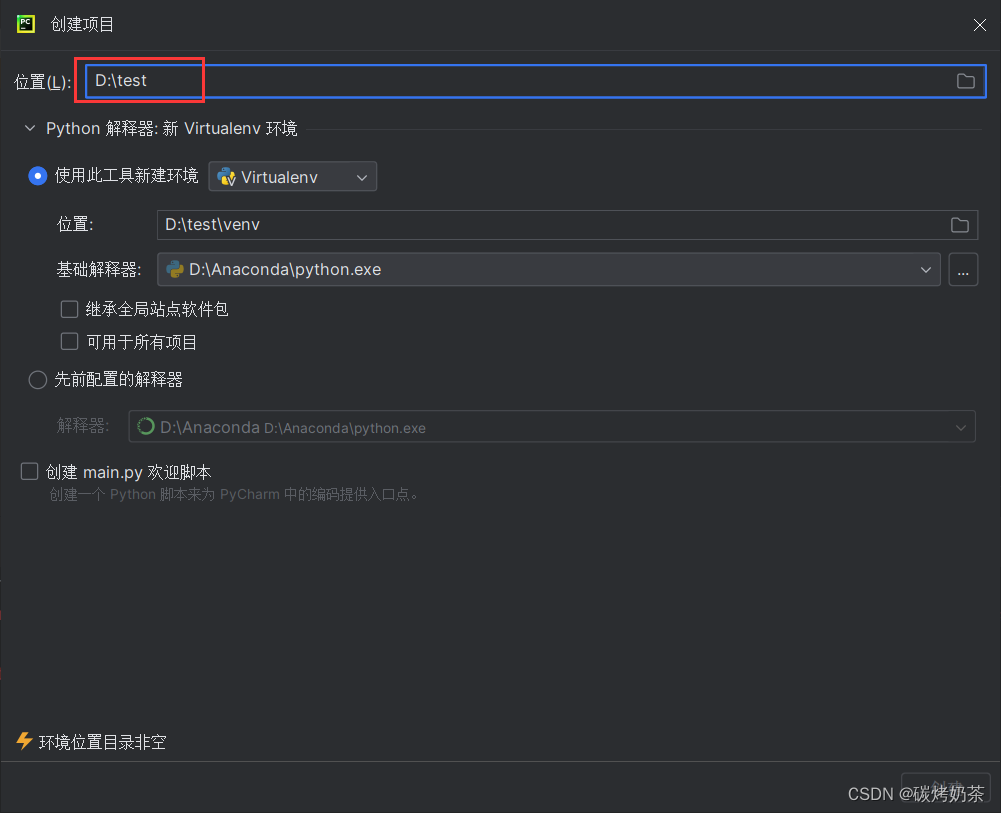
-
关联虚拟环境,点击“添加解释器”,找到Anaconda目录下的envs文件夹,进去找到自己配置的虚拟环境文件夹,再找到python.exe文件,点击选中即可。点击确定。
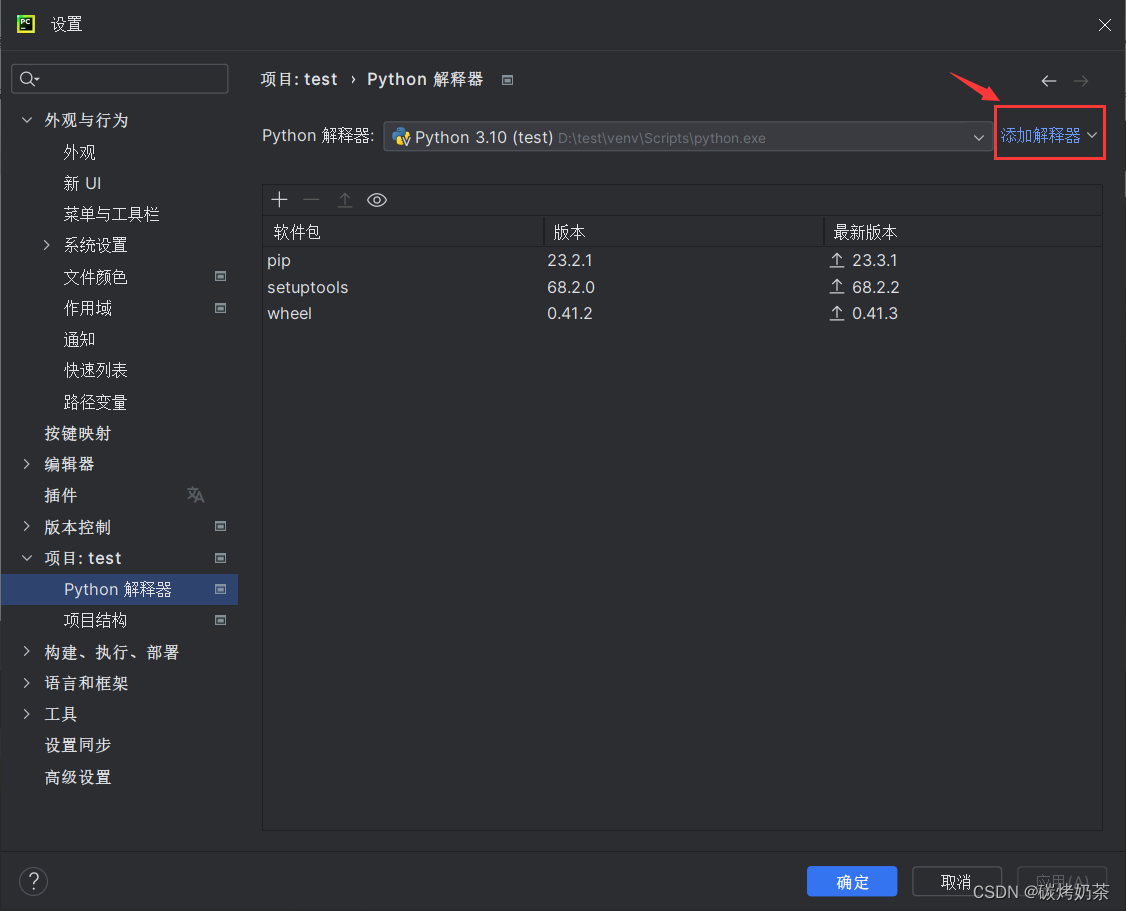
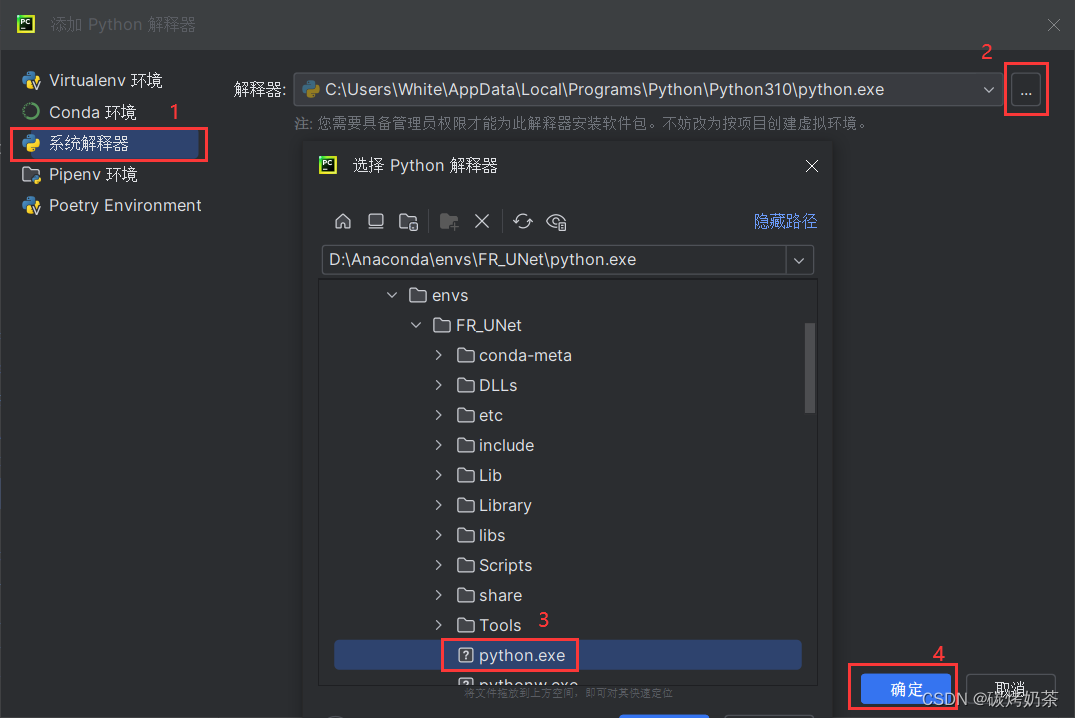
-
可以在pycharm右下角看到添加的解释器,重启一下PyCharm,就可以用啦。






















 152
152











 被折叠的 条评论
为什么被折叠?
被折叠的 条评论
为什么被折叠?










